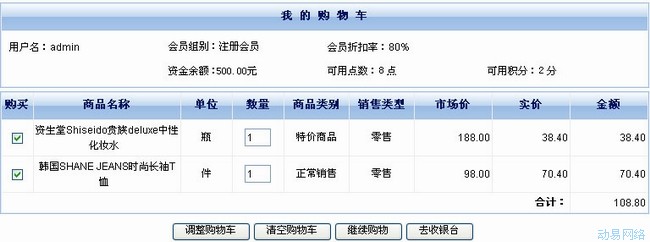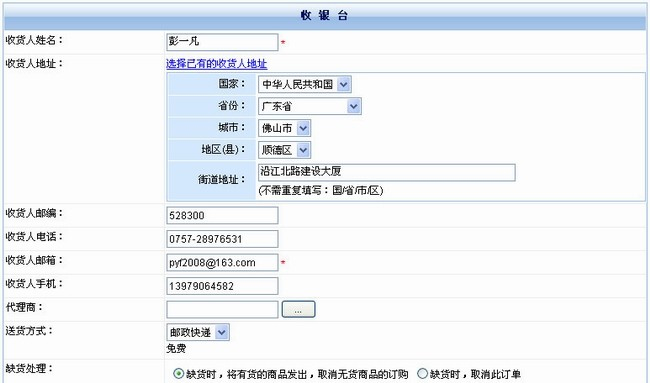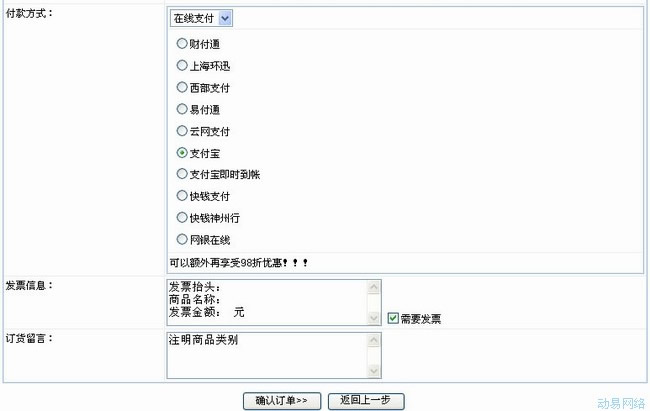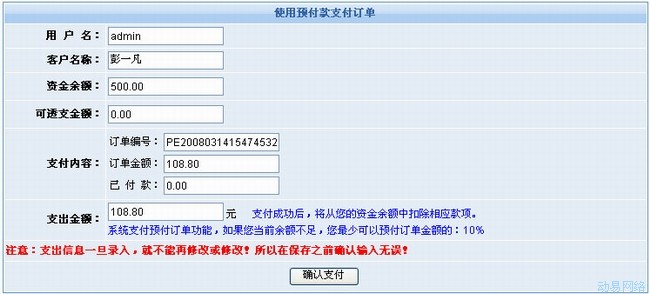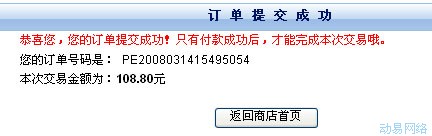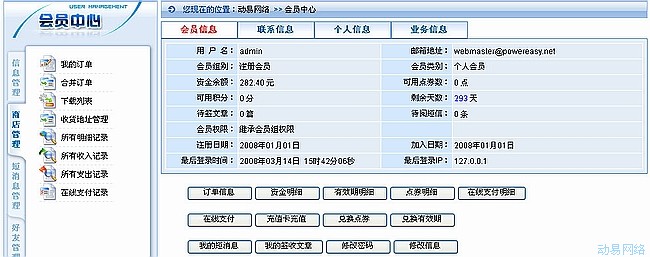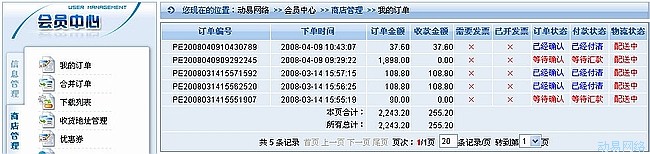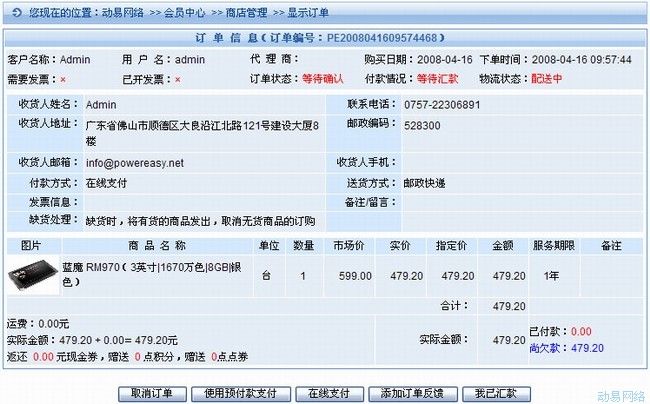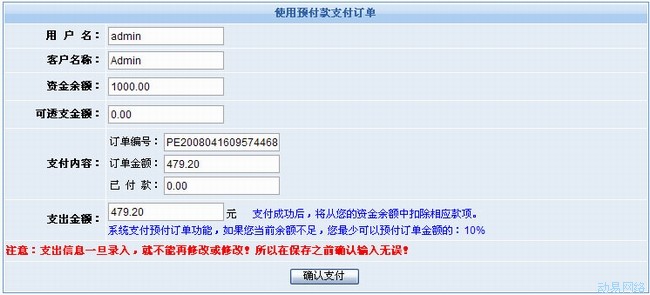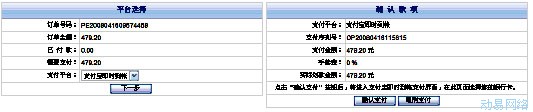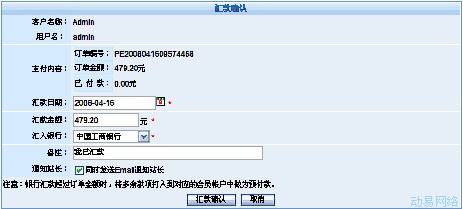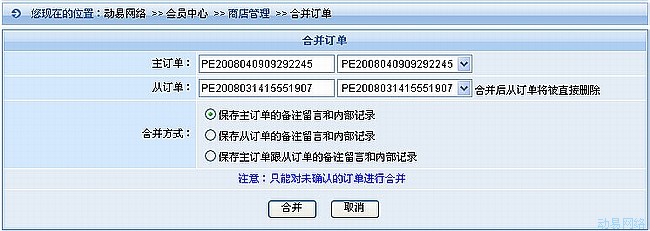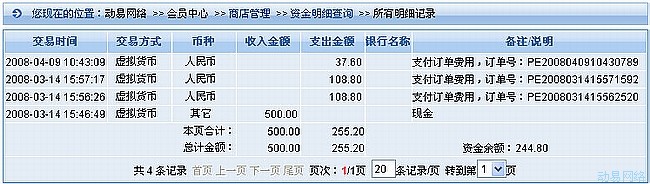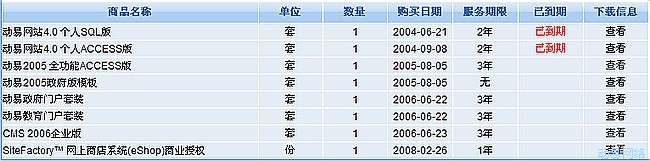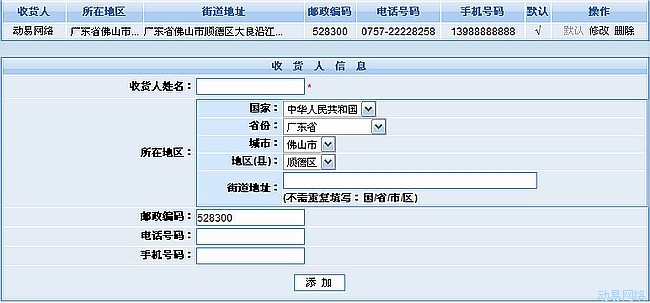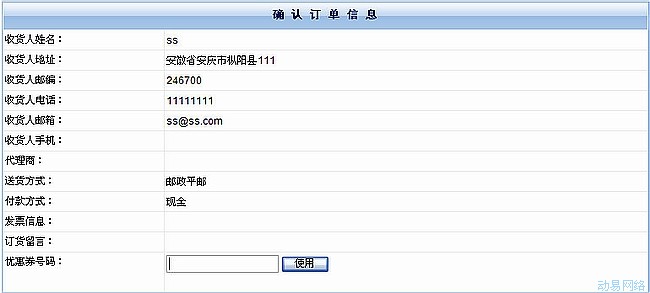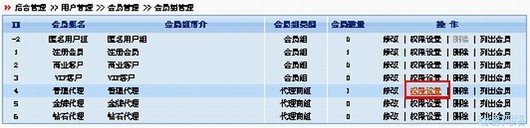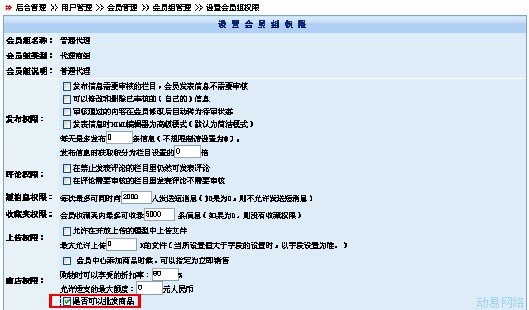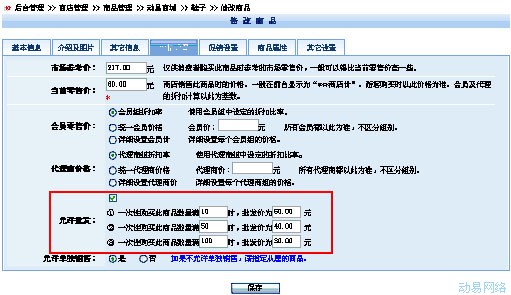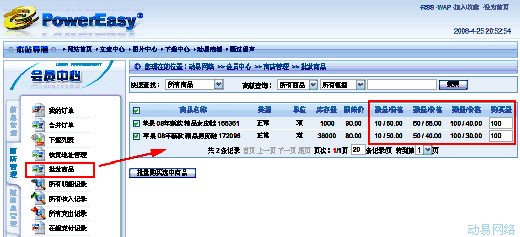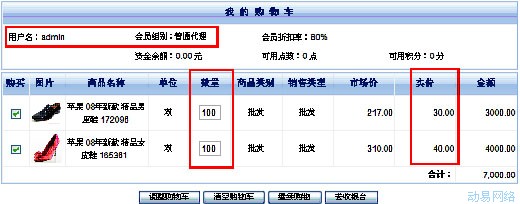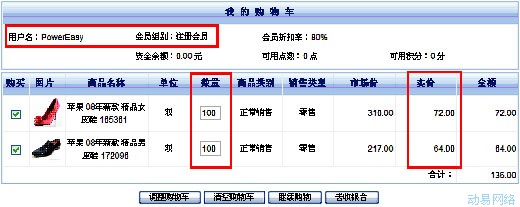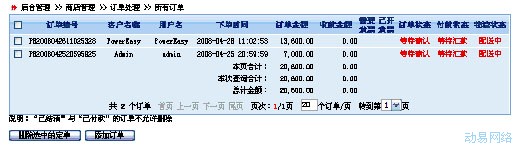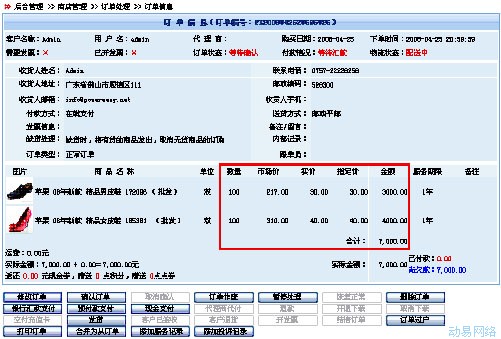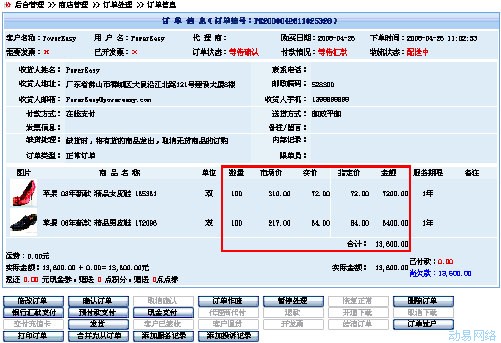SiteFactory网上商店系统:商品订购流程与会员订单管理
导航: 上一页 | 首页 | DedeCMS | 帝国CMS | Drupal | PHPCMS | PHP168 | Xoops | Joomla | SupeSite
利用系统提供的四步订购流程,客户可在网站中订购商品。若客户递交了所选择商品的订单,则可在“订单处理”中查看到相关订单的信息。系统提供周全的订单处理流程,通过细致的订单处理流程和各种统计报表,为分析客户提供详细的订单数据。会员订购了商品以后,即可登录“会员中心”对所订购的商品进行签收、管理相关订单、查询在线支付记录和收入/支出等明细记录、下载所购买的软件产品等管理操作。
商品订购流程
在进行商店设置前,有必要先了解一下注册会员或游客在网站中订购商品的操作过程:
用户选择商品->将选定商品放入“购物车”->去“收银台”填写信息->用户确认商品订单并递交订单-> 用户汇款(或在线支付付款)->商家联系客户或客户联系商家->商家邮寄商品或提供用户下载产品。
以上的购物过程我们简称为“订购流程”,对用户操作而言主要是以下四步流程:
选购商品->收银台->确认并提交订单 ->订购成功。
温馨提示:在订购流程的每一个步骤中,都是根据需要显示相关信息,如付款方式、送货方式、商品是否有折扣(或优惠销售方案)等。在商店设置里预设的所有信息,将确保客户在前台购物下单时实现流畅的购物流程。
选购商品
用户在网站前台浏览商品时,单击“购买”按钮或链接就可以看到“我的购物车”页面,在“我的购物车”页面中除了显示会员的用户名、资金余额、积分等用户信息外,还以列表的方式显示用户所订购商品的购买状态、名称、单位、数量、类别、销售类型、市场价、实价和金额。
同时在页面底部,系统提供了四个功能按钮:
>>调整购物车:用户可修改和调整所购商品的数量,修改“数量”内容框中的数值后单击本按钮。用户若要取消某个商品的订购,不勾选相应商品“购买”列中的复选框后再单击本按钮。
>>清空购物车:单击本按钮则清空购物车,用户可以重新选购商品。
>>继续购物:单击本按钮用户可继续选购其他商品,系统将保存本次订购的信息。
>>去收银台:如果用户确定了所选购的商品,单击本按钮将进入“收银台”页面。
若为游客购物的模式,游客在单击“购买”按钮后,在“我的购物车”的“用户组别”中显示为“游客”,系统同时提示注册提示信息与注册地址:
温馨提示:页面底部的“小贴士”中可显示对用户相关操作的提示信息,可在“订购流程模板”-> “默认购物车模板”中进行修改。
收银台
用户单击“去收银台”按钮后将进入“收银台”页面。在“收银台”页面中,页面上方显示相关收货人信息,下方显示用户所订购的商品信息。
温馨提示:若在“商城选项”中将“是否允许游客购买商品”选项设置为“否”时,游客单击“去收银台”按钮时则转到用户登陆页面。
若下单用户为网站注册用户,“收银台”页面中自动显示注册用户所设置的收货地址、邮编、电话等相关信息。
温馨提示:注册会员可以在网站的“会员中心”预设和管理收货地址。
用户可以选择送货方式和缺货处理方式。在“送货方式”中,系统显示挂号包裹、快递、网上下载等预设的送货方式以供用户选择,相关送货方式下显示后台设置的提示信息。
温馨提示:相关送货方式请在网站后台“商店管理”->“商店设置”->“送货方式管理”中进行设置。
在“付款方式”中,用户可以选择在线支付、余额支付、银行转帐或邮局汇款等预设的多种付款方式。如果需要发票,则需填写相关发票信息、发票抬头、商品名称、发票金额等,并可填写订货留言。
温馨提示:相关付款方式请在网站后台“商店管理”->“商店设置”->“付款方式管理”中进行设置。若客户勾选了“是否需要发票”选项,则管理员将在“订单处理”界面的“需要发票”列中查看到相应信息。
若网站可通过代理商购买商品,用户可单击“代理商”内容框后面的按钮,在弹出的窗口中选择本站相应的代理商(相应的代理商在订单递交后,在自己的“代理订单”中会显示相应的订单,代理商可用余额支付该订单)。
在确认按钮下方显示用户所订购的商品信息,同时显示购买本商品所得的积分、点券、运费及商品总价等信息。若订购本商品有相关促销或赠送,则将进一步显示订购商品所得到赠送的总数(包括了该商品的促销所赠送的和在某一促消时间范围内所达到的某一促销方案所赠送的点券和积分等总和)等信息。
用户在填写和设置相关选项后,单击“确认订单>>”按钮以确认订单。
温馨提示:若为游客购物的模式,游客需详细的填写收货人信息。
确认并提交订单
在“确认订单信息”界面中显示相关收货人信息与所订购商品的信息,用户在确认上述信息无误后,单击“马上提交订单”按钮以提交订单。
若信息有误,客户可单击“返回修改收货人信息”按钮,重新修改相关信息后再进行操作。
提交订单
在“确认订单”界面中单击“马上提交订单”按钮后则出现订购成功页面,用户可根据本页面提示的订单编号等信息在“会员中心”查询订单的处理情况。订购成功界面会因用户在“收银台”所选择不同的 “送货方式”而有所差异:
·若用户选择了“在线支付”的支付方式,系统将显示在线支付操作界面,用户可点击“确认支付” 按钮进入相应的在线支付界面进行在线支付操作。
·若用户选择了“余额支付”的支付方式,则系统将显示用户的余额信息及余额支付操作。
温馨提示:如果用户是注册会员,且资金余额大于0时,则可采用此方法对订单进行支付。如果支付的金额大于零但小于订单金额,系统会自动把这笔资金作为订金。
·若用户选择了“银行转帐”、“邮局付款”等支付方式,则用户在查看订单信息后可进一步返回商城首页继续选购商品。
温馨提示:您所查看到本说明中的界面可能与您自己的界面不同,请在“订购流程模板”中修改“默认订购成功模板”。系统提供了订购流程的购物车模板、收银台模板、订单预览页模板、订购成功模板以及在线支付的三步操作模板,您可以修改相应的模板以符合应用需求,具体模板修改与管理请参阅《PowerEasy® SiteFactory™CMS 用户手册》一书模板制作章节。
会员中心订单管理
在会员订购了商品后,即可登录“会员中心”对所订购的商品进行签收、管理相关订单、查询在线支付记录和收入/支出等明细记录、下载所购买的软件产品等管理操作。
在网站首页的“用户登录”中填写所注册的用户名与密码后,单击“登录”按钮登录,在登录成功后, “用户登录”中显示登录信息,单击“会员中心”功能链接即可进入会员中心进行相关管理操作。
温馨提示:关于会员中心的操作请参阅《PowerEasy® SiteFactory™CMS 用户手册》一书中“前台管理”章节的操作与说明。
在网站中站长既可以利用商店系统销售商品,也可使用系统提供的收费文章功能对会员以扣除点券、有效期等方式运营网站。当会员在网站产生消费行为后,相关订单与资金消费情况都将记录在会员中心相关明细记录里。在商城管理中,会员可以查阅收入、支出、在线支付及点券、积分、有效期等明细记录。
单击会员中心左侧导航区“资金管理”书签式面板,出现我的订单、所有明细记录、所有收入记录、所有支出记录、在线支付记录、合并订单、收货地址管理、优惠券等功能链接。
温馨提示:会员只有在具有商店功能的版本中订购了相关商品,“我的订单”、“合并订单”和“下载地址”中才会显示相关信息。
我的订单
单击“我的订单”功能链接,显示会员在网站中所下订单的编号、时间、金额、收款金额、需要发票、已开发票及订单状态、付款状态、物流状态等详细信息。单击订单编号,系统则以列表方式显示本订单的编号、订单状态、付款情况、物流状态等详细信息。
在订单信息下方系统提供了众多的订单管理功能:单击“取消订单”功能按钮将取消本订单;单击“从余额中扣款支付”功能按钮,则可以利用会员账户中的资金余额支付本订单;单击“在线支付”功能按钮,可以在线支付的方式支付本订单。当会员以“从余额中扣款支付”或“在线支付”支付订单费用,或单独汇款后由管理员处理并支付好订单后,系统将出现“签收”功能按钮取代以上三个功能按钮,在会员收到商品后,即可单击“签收”功能按钮签收物品。单击“添加反馈” 功能按钮,可以填写本订单的反馈信息,反馈信息及管理员回复的信息都将显示在下方“反馈记录”书签式管理选项中。
在页面下方的书签式管理选项中,会员可以分类查阅付款信息、发票记录、发退货记录、过户记录、服务记录、投诉记录、反馈记录等服务信息。
支付货款
若会员在购物流程中并没有支付货款,则可单击订单编号在查阅订单详情时,在管理界面中使用预付款支付、在线支付、汇款等方式支付本订单的货款。
预付款支付
若会员在网站帐户中尚有资金余额,则可以使用预付款支付方式支付货款。单击页面下方“使用预付款支付”功能按钮,在出现的界面中显示了资金余额、支付内容、支出金额等信息,确认相关信息后单击“确认支付” 功能按钮即可支付货款。支付成功后,将从现有的资金余额中扣除相应款项。
在线支付
若会员选择在线支付方式支付货款,则单击页面下方“在线支付”功能按钮,在出现的界面中选择支付平台后单击“下一步”按钮,在确认款项界面中确认支付金额后,单击“确认支付”功能按钮,系统将跳转到相应的在线支付平台,按各在线支付平台的操作要求进行在线支付操作。在线支付成功后系统将自动处理订单。
汇款
若会员汇款了货款,则单击页面下方“我已汇款”功能按钮,在出现的界面中设置汇款的日期、金额、银行和备注等信息后,单击“汇款确认”功能按钮即提交信息。管理员将核对汇款信息后处理订单。
合并订单
若会员在购物时,因购买多个商品而出现的多个重复订单,则可用系统提供的合并订单功能,将重复内容的多个订单合并成一个订单,以方便会员和管理员进行查阅和管理。
单击“合并订单”功能链接,在出现的管理界面中,显示主订单和从订单内容框及操作按钮。主订单是合并其他订单数据后保留订单号及相关信息的订单,从订单是订单数据被合并入主订单的订单。
在内容框中输入订单编号,或从内容框右侧下拉框中点选订单编号(下拉框中将显示本会员在网站中的订单编号)后,单击页面底部“提交”按钮执行合并操作,系统出现成功提示,单击“<< 返回上一页”功能链接,即可查看合并后主订单的详细信息。
温馨提示:执行合并操作后,从订单将被直接删除。
记录查询
若会员、在网站产生消费行为后,相关订单与资金消费情况都将记录在会员中心相关明细记录里。在商城管理中,会员可以查阅收入、支出、在线支付及点券、积分、有效期等明细记录。
所有明细记录
单击“所有明细记录”功能链接,在界面系统以分页列表的方式显示会员在网站中所有收入和支出信息,包括交易时间、交易方式、币种、收入金额、支出金额、银行名称和备注/说明等信息。
所有收入记录
单击“所有收入记录”功能链接,在界面系统以分页列表的方式显示会员在网站中所有收入信息,包括交易时间、交易方式、币种、收入金额、支出金额、银行名称和备注/说明等信息。
所有支出记录
单击“所有支出记录”功能链接,在界面系统以分页列表的方式显示会员在网站中所有支出信息,包括交易时间、交易方式、币种、收入金额、支出金额、银行名称和备注/说明等。
在线支付记录
单击“在线支付记录”功能链接,在界面系统以分页列表的方式显示会员在网站中所有在线支付信息,包括支付序号、支付平台、交易时间、汇款金额、实际转账金额、交易状态、银行信息和备注等信息。
下载列表
若会员购买的是软件类商品,则在会员支付订单货款后,可以从“下载列表”中下载所购买的软件。
单击“下载列表”功能链接,在出现的管理界面中,系统以分页列表的方式显示本商品的名称、单位、数量、购买日期、服务期限、已到期、备注/说明及其下载地址等信息。
温馨提示:软件商品下载地址的有效性根据本商品的下载期限进行判断,若“已到期”列显示已到期状态,则“下载地址”中的“查看”功能链接将失效。
会员单击“下载地址”列中的“查看”功能链接,即可下载所购买的软件。
收货地址管理
会员可以在会员中心预置收货地址,以方便在订购商品时不用频繁输入收货地址从而加快物品订购效率。
单击“收货地址管理”功能链接,在出现的管理界面中,系统显示已存在的收货地址信息列表和添加收货人信息的功能界面。在收货人信息的功能界面中,填写收货人姓名、邮政编码、电话及手机号码,在所在地区右侧连动式下拉选择框中选择收货人所在地区信息,并填写好街道地址,单击“添加”按钮,系统添加收货人信息并自动显示在上方信息列表中。在收货人信息列表中,单击操作列中的设为默认、修改或删除功能链接即可管理相关收货人信息。
温馨提示:将收货人信息设置为默认后,本信息将自动显示在订单流程“收银台”的收货人地址中。
优惠券
系统在商店功能中提供优惠券功能,站长可以在商店管理中预设优惠券面值和优惠券应用方式及范围。会员在获赠优惠券后,即可在购买商品等操作中(如确认订单信息时)使用优惠券获得优惠。
单击“优惠券”功能链接,在出现的管理界面中,系统以分页列表的方式显示本会员所得的优惠券号码、名称、面值、起始和截止时间等信息。会员在获得优惠券后,在前台订购商品过程中,在订单流程的“确认订单信息”中可以填写优惠券号码,以冲抵相应订单金额。
温馨提示:若会员中心的“商店管理”中没有显示优惠券功能链接,请在“商店设置”->“商店参数配置”中开启“是否启用优惠券功能”。
商品批发
在网店的实际运营过程中,一般都会有商品批发的需求。如代理商批量在网店中进货,或是单个商品在销售购买达到一定数量后即可享受批发价等,以方便商品的批量销售数量。系统提供了商品批发功能,可以指定商品销售时是否允许批发、会员组或会员是否具有批发权限及会员批量购买商品等批发操作功能。
会员组批发权限设置
系统提供了会员组批发权限设置功能,对网站内所有会员组都可以设置批发权限。
进入网站后台,依次点击“用户管理”->“会员管理”->“会员组管理”,在管理界面中在所需设置批发权限会员组的“操作”列中的“权限设置”功能链接。
在出现的“设置会员组权限”管理界面中,勾选“商店权限”选项中“是否可以批发商品”复选框后,单击页面底部的“保存”功能按钮保存设置,本会员组即具有了批发商品的权限。
温馨提示:既可以对会员组指定批发商品的权限,也可以只对会员组中某个会员指定批发商品的权限,会员权限的设置操作请参阅《PowerEasy® SiteFactory™CMS 用户手册》一书“用户管理”中“修改会员权限”一章的说明。
商品批发设置
进入网站后台添加或修改商品,在“价格设置”书签式面板中勾选“允许批发”选项的复选框,系统同时提供“一次性购买此商品数量满N时,批发价为N元” 的选项供店家进一步设置批发价格。设置好后单击页面底部的“保存”按钮保存设置。
批发商品
在设置好会员组批发权限和商品允许批发后,具有批发权限的会员即可在网店前台登录,并在“会员中心”中依次点击“商店管理”->“批发商品”功能链接,出现批发商品管理界面。在管理界面中显示了允许批发的商品及不同数量商品的批发价格。
勾选商品名称前的复选框选择所需要批发的商品,在购买量中设置所购商品数量,单击底部“批发购买选中商品”功能按钮购买相关商品。
在购物车界面中可以量看到当前会员的会员组别、单个商品实价、单个商品购买量的合计金额和本订单的合计金额。
温馨提示:若不具有批发权限的会员在前台订购商品,即使其所购买商品的数量已达到商品批发的数量,也不能享受本商品的批发价格。
温馨提示:商品订购流程及其操作过程请参阅前章“商品订购流程与会员中心订单管理”中的说明。在会员确认并提交所购商品的订单后,管理员即可在商店的订单处理中查看到相关订单信息。
单击相应订单编号查看订单的详细信息。可以看到,在具有批发权限的会员的订购单中,只要商品所购买商品的数量已达到相应商品批发的数量及其批发价优惠标准,即可享受本商品的批发价格。接下来管理员只要按订单处理流程处理订单即可完成商品批发过程。
温馨提示:订单处理流程及其操作过程请参阅前章“商品订单管理与购物车管理”中的说明。
温馨提示:在不具有批发权限的会员的订单信息中,可以看到即使其所购买商品的数量已达到商品批发的数量,也不能享受本商品的批发价格
系统周全考虑了网店实际运营需求,可以灵活设置指定商品销售批发权限、会员组或会员批发权限,对不具有批发权限的会员严格控制前台商品的价格信息,便捷的商品批发操作流程也为网店的高效运营提供保障。